首页 > 电脑教程
技术编辑教你win7系统电脑打开鼠标选项提示Synaptics Pointing De的恢复方法
2021-12-22 05:44:15 电脑教程
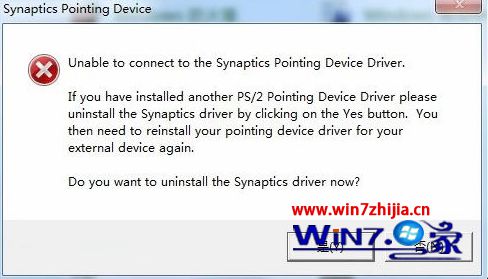
原因分析:
此问题是因为在启动项中禁用了UltraNav启动项造成的,重新开启问题依旧该启动项问题依旧
解决方法:
方法一、
1、按照提示,点击“是”,会提示卸载UltraNav驱动,卸载后需要手动重启。
2、重启后重新安装UltraNav驱动,问题解决
注:如果客户安装有360安全卫士或者其他优化软件,建议客户先卸载优化软件,然后再重新安装UltraNav驱动,否则问题依旧
方法二、
1、点击“否”,不卸载UltraNav驱动。进入启动项,将UltraNav启动选项修改回来,进入设备管理器;
2、找到鼠标设备“ThinkPad UltraNav Pointing Device”,右键选择卸载,不勾选“删除此设备的驱动程序软件”。

卸载后会提示重启,重启后会自动识别到ThinkPad UltraNav Poining Device,然后会提示自动重启,重启后恢复正常。
注:在使用此方法之前如果不改回启动中的UltraNav启动选项,当主机重启后会有两个启动选项,但是不影响使用。千万不要尝试把未选中的UltraNav启动选项重新选中,如果选中的话,还会出现报错,需要重新执行前面的操作。

上述给大家介绍的就是关于Win7电脑打开鼠标选项提示Synaptics Pointing Devic错误的详细解决方法,有碰到一样问题的用户们不妨可以参照上面的方法步骤进行操作吧,这样就不会再出现错误提示了!
上面给大家介绍的就是关于win7系统电脑打开鼠标选项提示Synaptics Pointing De,不会的小伙伴们来跟着小编一起学习吧!更多精彩内容欢迎继续关注!
相关教程推荐
- 2021-10-25 win7电脑公司特别版,win7有企业版吗
- 2021-12-12 电脑如何分盘win7,电脑如何分盘?
- 2021-08-05 win7电脑蓝牙怎么连接,win7电脑蓝牙怎么连接蓝牙
- 2021-12-05 win7休眠无法唤醒,win7休眠无法唤醒黑屏 bios
- 2021-12-10 win7互传,win7互传文件
- 2021-11-22 换win7系统,换win7系统后鼠标动不了
- 2021-12-13 win7 path,win7 path变量
- 2021-11-26 新装win7,新装win7无法连接无线网络
- 2021-11-13 win7鼠标速度,win7鼠标速度很慢
- 2021-11-22 win7红色警戒,win7红色警戒2黑屏